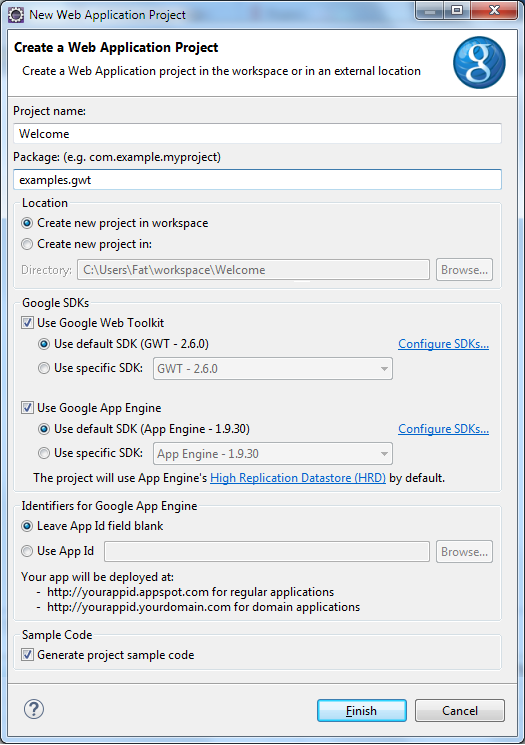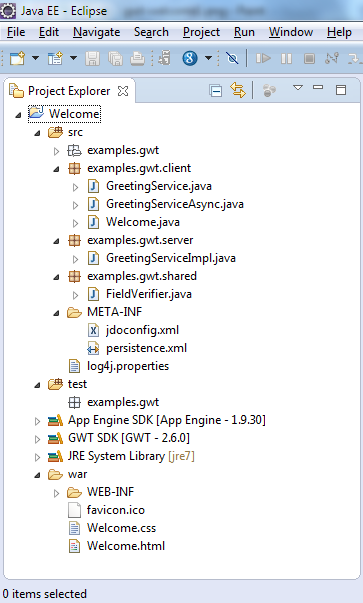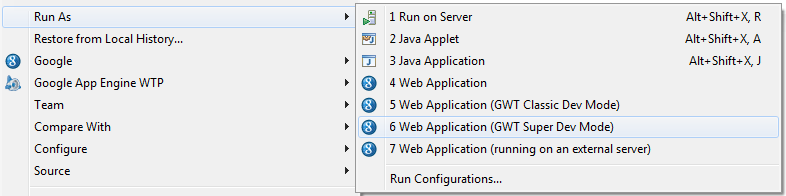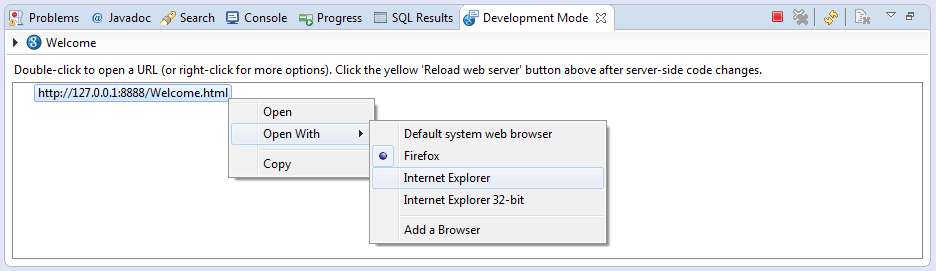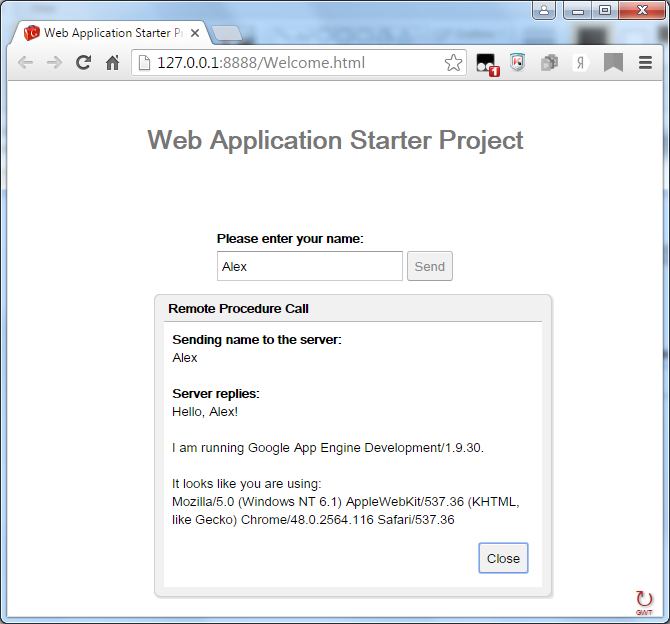Пример фреймворка GWTРазработка Web-приложений с использованием GWT существенно отличается от использования других фреймворков. GWT использует разделение серверной и клиентской частей кода, а также обеспечивает разработчика Java-интерфейсами приложений (API), которые помогают создавать графические интерфейсы (GUI). Использование фреймворка GWT значительно ближе к разработке десктопных приложений с включением библиотек Swing или SWT, чем обычная разработка Web-приложений. Такой подход позволяет абстрагироваться от HTTP-протокола и HTML DOM-модели. Для создания нового GWT-проекта в среде Eclipse необходимо в меню File выбрать команду "New | Other | Google | Web Application Project", которая открывает вспомогательное диалоговое окно. Это диалоговое окно можно открыть, выбрав пункт "New Web Application Project ..." всплывающего меню Google в панели инструментов.
В окне настройки приложения определяем наименование проекта, package для исходных кодов, устанавливаем необходимые флаги, проверяем установку флага "Generate project sample code" и нажимаем кнопку Finish. В результате Eclipse создаст новый проект. Структура вновь созданного GWT примера представлена на следующем скриншоте.
Автоматически сгенерированный пример можно сразу же тестировать. Для запуска приложения на исполнение выбираем в контекстном меню проекта пункт "Run As / Web Application (GWT Super Dev Mode)". В этом случае не требуется установка "GWT Developer Plugin for ..." в браузер.
После того, как сервер стартует открываем вкладку "Development Mode" и выбираем браузер, в котором будем работать с нашим приложением, как это представлено на следующем скриншоте.
Интерфейс нашего первого приложения, автоматически создаваемого фреймворком GWT SDK, изображен на следующем скриншоте.
Первоначально требуется ввести имя пользователя и нажать кнопку "Send" для отправки сообщения серверу. После этого сервер формирует перемещаемое окно приветствия "Remote Procedure Call" с дополнительной информацией, которое браузер отображает ниже компонента ввода. Описание структуры GWT примераПапка исходных кодов "src" проекта содержит конфигурационный файл "src/examples/gwt/Welcome.gwt.xml" в XML-формате с корневым тэгом <module>. Исходный код файла конфигурации .gwt.xml<?xml version="1.0" encoding="UTF-8"?> <!DOCTYPE module PUBLIC "-//Google Inc.//DTD Google Web Toolkit 2.6.0//EN" "http://google-web-toolkit.googlecode.com/svn/tags/2.6.0/distro-source/core/src/gwt-module.dtd"> <module rename-to='helloworld'> <!-- Inherit the core Web Toolkit stuff. --> <inherits name='com.google.gwt.user.User'/> <!-- Inherit the default GWT style sheet. You can change --> <!-- the theme of your GWT application by uncommenting --> <!-- any one of the following lines. --> <inherits name='com.google.gwt.user.theme.clean.Clean'/> <!-- <inherits name='com.google.gwt.user.theme.standard.Standard'/--> --> <!-- <inherits name='com.google.gwt.user.theme.chrome.Chrome'/--> --> <!-- <inherits name='com.google.gwt.user.theme.dark.Dark'/--> --> <!-- Other module inherits --> <!-- Specify the app entry point class. --> <entry-point class='examples.client.HelloWorld'/> <!-- Specify the paths for translatable code --> <source path='client'/> <source path='shared'/> <!-- allow Super Dev Mode --> <add-linker name="xsiframe"/> </module> Имя программного модуля объявляется с помощью атрибута rename-to корневого тэга <module>. GWT-приложение организовано в виде модулей, представляющих определенную функциональность. GWT-платформа предоставляет набор стандартных модулей, которые необходимо наследовать приложению. Как минимум необходимо наследовать модуль com.google.gwt.user.User, содержащий базовую функциональность GWT-платформы. Дополнительно в файле конфигурации наследуется модуль темы, com.google.gwt.user.theme.clean.Clean, обеспечивающий стили для GUI-компонентов приложения. Наследование объявляется в конфигурационном файле GWT-модуля приложения с помощью тэга <inherits>. В конфигурационном файле описывается точка входа в GWT-модуль, который реализует интерфейс com.google.gwt.core.client.EntryPoint и переопределяет его метод onModuleLoad, который вызывается при загрузке GWT-модуля. Точка входа объявляется с помощью тэга <entry-point>. В тэге <source> конфигурационного файла объявляются пакеты, содержащие классы Java-кода и предназначенные для компиляции в JavaScript-код для выполнения на стороне клиента. Примечание : определение языка локализации текстовых сообщений GWT-проекта осуществляется в конфигурационном файле проекта. Подробно об этом можно прочитать здесь. Клиентская часть приложения, пакет .clientПакет с расширением .client содержит java-классы, выполняемые на стороне клиента. В клиенской части примера размещается главный класс приложения Welcome.java и два интерфейса : интерфейс Web-сервиса (GreetingService.java), поставляющего данные клиенту, и интерфейс (GreetingServiceAsync.java), обеспечивающего асинхронный вызов Web-сервиса на стороне клиента. Главный класс GWT-приложения Welcome.java, являющейся точкой входа в приложение, реализует интерфейс "implements EntryPoint" и переопределяет метод onModuleLoad(), в котором определен GUI-интерфейс приложения. Исходный код главного класса Welcome.java
/**
* Entry point classes define
Код класса, генерируемый автоматически, приводится с сокращениями. GUI-интерфейс GWT-приложения создается из объектов, базовым классом которых является класс com.google.gwt.user.client.ui.Widget. Внешний вид по умолчанию Widget-компонентов может переопределяться с помощью CSS-стилей, которые связываются с Widget-компонентами, используя метод addStyleName() суперкласса com.google.gwt.user.client.ui.UIObject. GUI-интерфейс GWT-приложения имеет основную корневую панель компоновки, представленную классом com.google.gwt.user.client.ui.RootPanel, экземпляр которого получается статическим методом RootPanel.get(). Такая основная корневая панель связана с тэгом <body> Web-страницы GWT-приложения. Основная корневая RootPanel-панель может содержать другие корневые RootPanel-панели, связанные с элементами Web-страницы GWT-приложения и экземпляры которых получаются с помощью статического метода RootPanel.get(String id), где id – идентификатор HTML-элемента. Widget-компоненты и Panel-панели добавляются в RootPanel-панели с помощью метода add() класса Panel. Для взаимодействия с Web-сервисом сервера главный класс GWT-примера использует Proxy-объект "greetingService", создаваемый с помощью статического метода GWT.create(RemoteService service). Интерфейс Web-сервиса на стороне клиента расширяет интерфейс com.google.gwt.user.client.rpc.RemoteService и объявляет методы Web-сервиса, вызываемые клиентом. Интерфейс, определенный на стороне клиента и обеспечивающий асинхронный вызов Web-сервиса, создан на основе интерфейса Web-сервиса и дополняет методы Web-сервиса аргументом – объектом com.google.gwt.user.client.rpc.AsyncCallback. Интерфейс AsyncCallback содержит методы onSuccess() и onFailure(), автоматически вызываемые в случае успешного завершения асинхронного вызова Web-сервиса и в случае возникновения ошибки соответственно. Результат вызова Web-сервиса содержится как аргумент метода onSuccess(). Серверная часть приложения, пакет .serverПакет GWT-примера с расширением .server содержит класс, выполняемый на стороне сервера. Созданный средой Eclipse класс GreetingServiceImpl.java расширяюет свойства класса com.google.gwt.user.server.rpc.RemoteServiceServlet и реализуюет интерфейс Web-сервиса. Класс RemoteServiceServlet обеспечивает десериализацию входящих клиентских запросов и сериализацию ответов клиенту. Общая часть приложения, пакет .sharedПакет GWT-примера с расширением .shared содержит класс, используемый как на стороне клиента, так и на стороне сервера. Сгенерированный средой Eclipse класс FieldVerifier.java обеспечиваето проверку введенных пользователем данных. Каталог приложения warКаталог проекта GWT-приложения "war" содержит папку WEB-INF, а также файлы CSS-стилей и HTML-страницы приложения. HTML-страница GWT-приложения содержит элементы, идентификаторы которых связаны с RootPanel-панелями. Папка WEB-INF содержит дескриптор web.xml развертывания GWT-приложения на стороне сервера, а также папку lib с библиотекой gwt-servlet.jar, обеспечивающей классы механизма GWT RPC удаленного вызова процедур. Дескриптор web.xml содержит объявления сервлета, представляющего Web-сервис GWT-приложения, относительного пути сервлета и главной Web-страницы GWT-приложения. |